セクション・コンテナ・パーツの表示、非表示について
解説いたします。
解説いたします。
セクション、コンテナ、パーツはそれぞれ表示、非表示の設定ができます。
また、パソコンとスマートフォンでは、別々の表示、非表示設定をすることができます。
ここではセクションを例にとってご説明いたします。
コンテナ、パーツについても設定方法は同様です。
表示・非表示の切り替わり方
「表示・非表示」ボタンは、クリックするたび順番に切り替わります。
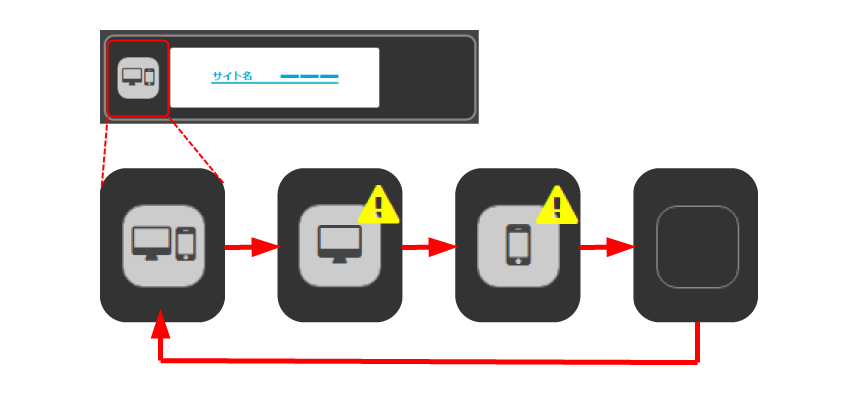
| パソコン/スマートフォン表示 | パソコン、スマートフォン両方で表示されます。 |
| パソコン表示 | パソコンで閲覧した場合のみ表示されます。 |
| スマートフォン表示 | スマートフォンで閲覧した場合のみ表示されます。 |
| 非表示 | パソコン、スマートフォンどちらで閲覧しても表示されません。 |
セクションを非表示にする
操作パネルのセクション一覧で設定を行います。
その他の表示方法についても操作手順は同様です。
その他の表示方法についても操作手順は同様です。
- 非表示にしたいセクションの「表示・非表示」をクリックし、非表示にする。
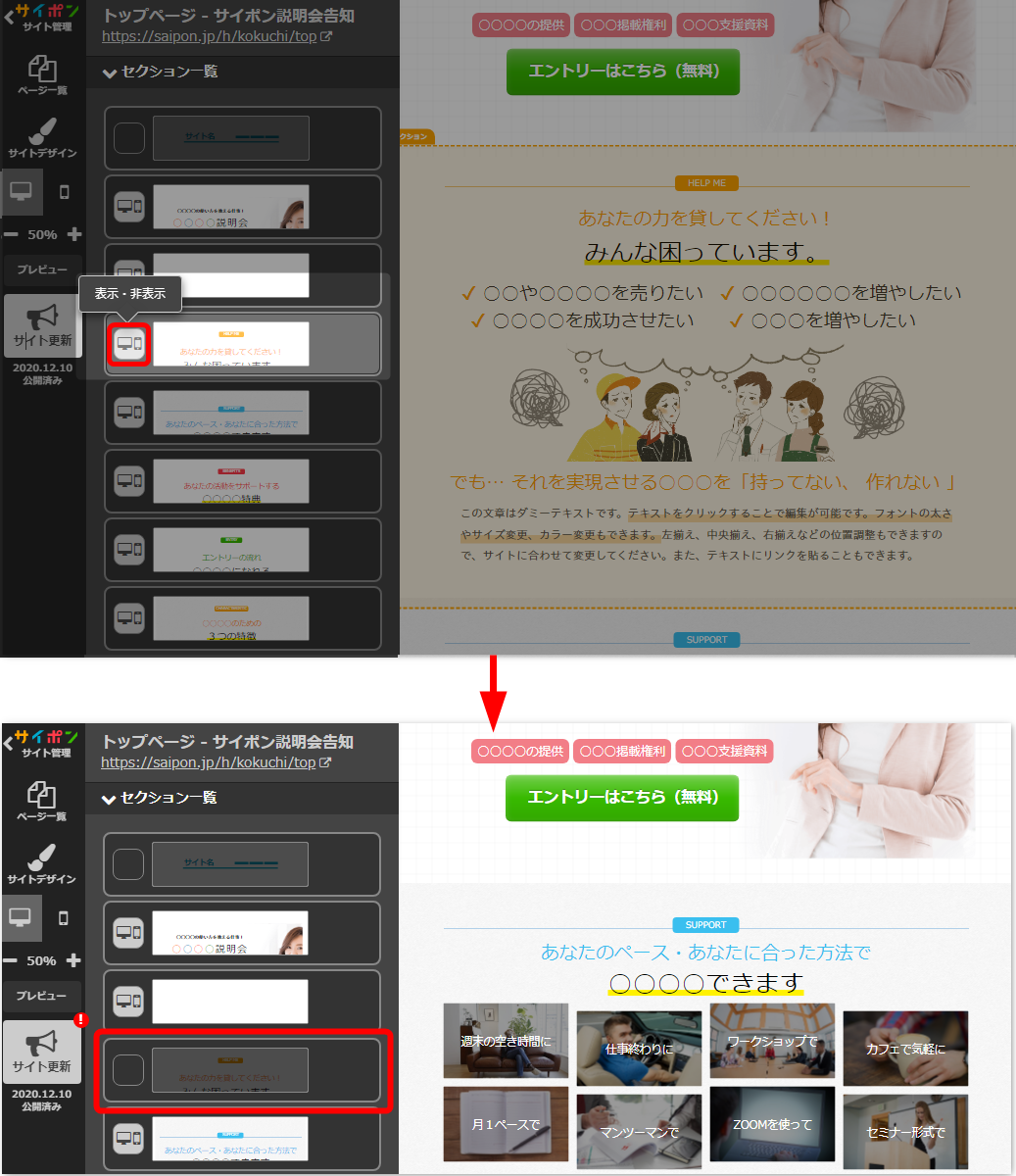
- 以上が、セクションを非表示にする手順です。
セクション一覧を表示させるには
編集画面の何もないところをクリックすると、操作パネルにセクション一覧が表示されます。
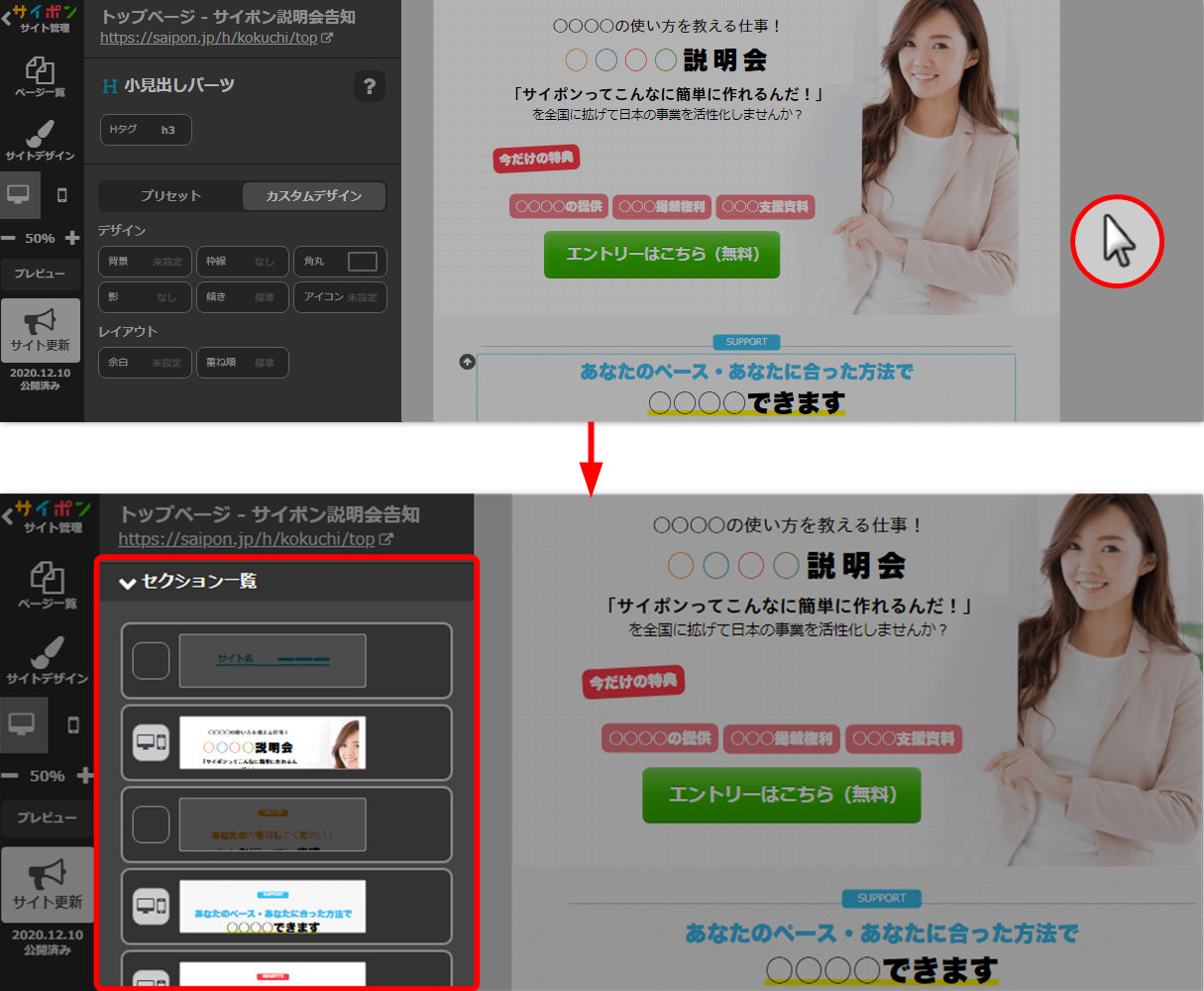
直接セクションをクリックした場合は、操作パネルの下側に表示されます。
コンテナ一覧を表示させるには
コンテナをクリックすると、操作パネルの下側に表示されます。
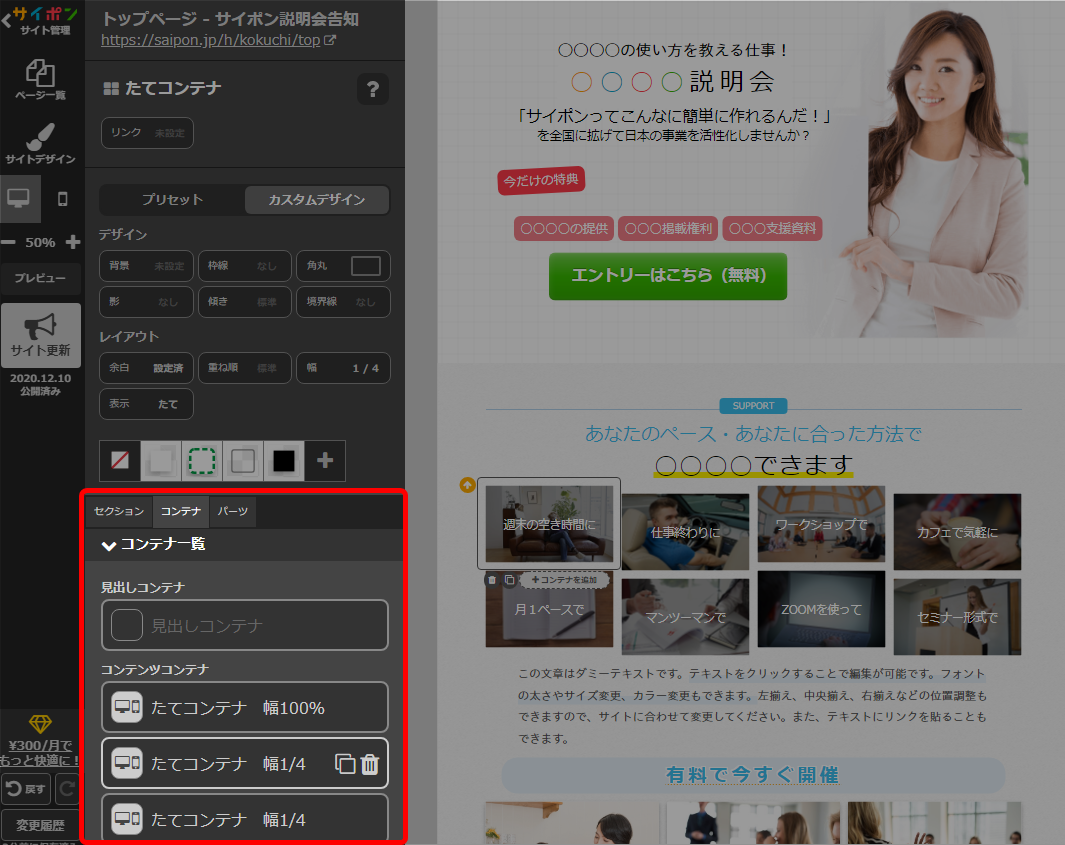
コンテナ一覧には、同じセクションに入っているコンテナが表示されています。
コンテナがうまく選択できない場合
◆「コンテナを選択」矢印で選択
- 選択したいコンテナの中にあるパーツをクリック。

- 「コンテナを選択」矢印をクリック。
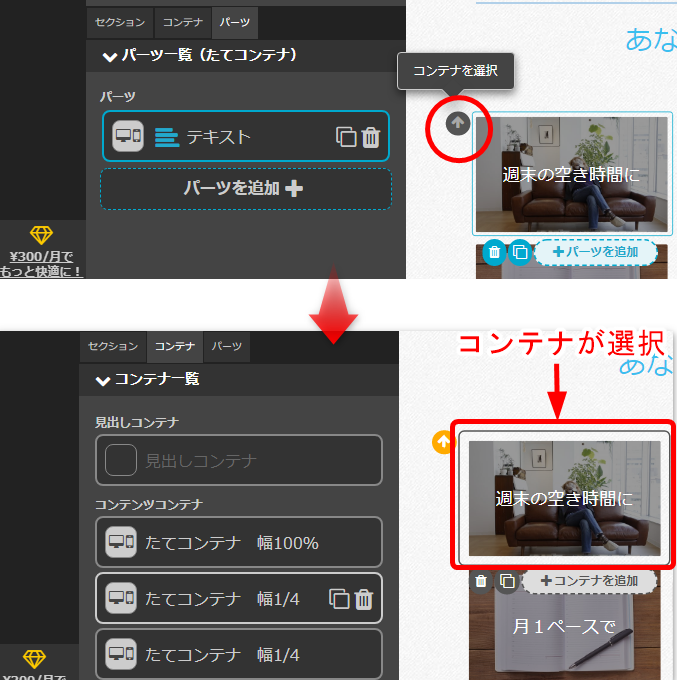
- 以上が、「コンテナを選択」矢印で選択する方法です。
◆「コンテナ」タブで選択
- 選択したいコンテナの中にあるパーツをクリック。

- 操作パネルの「コンテナ」タブをクリック。
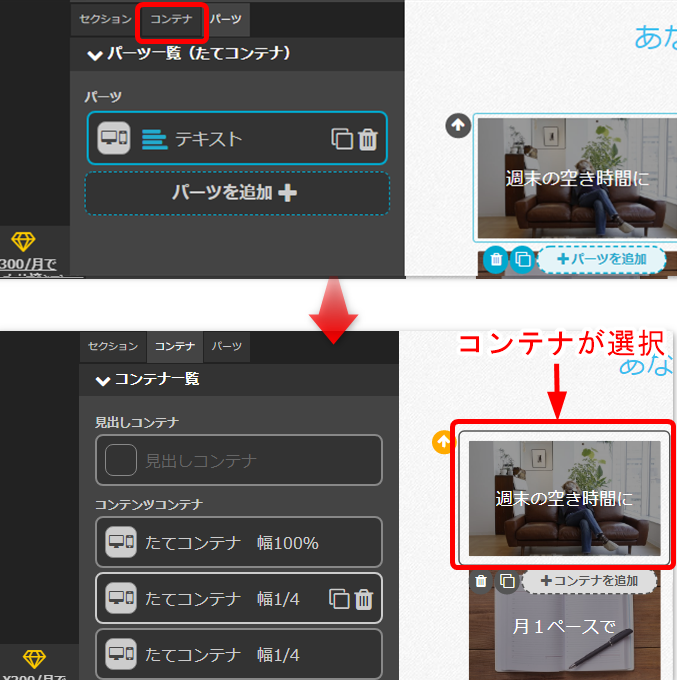
- 以上が、「コンテナ」タブで選択する方法です。
パーツ一覧を表示させるには
パーツをクリックすると、操作パネル下側に表示されます。
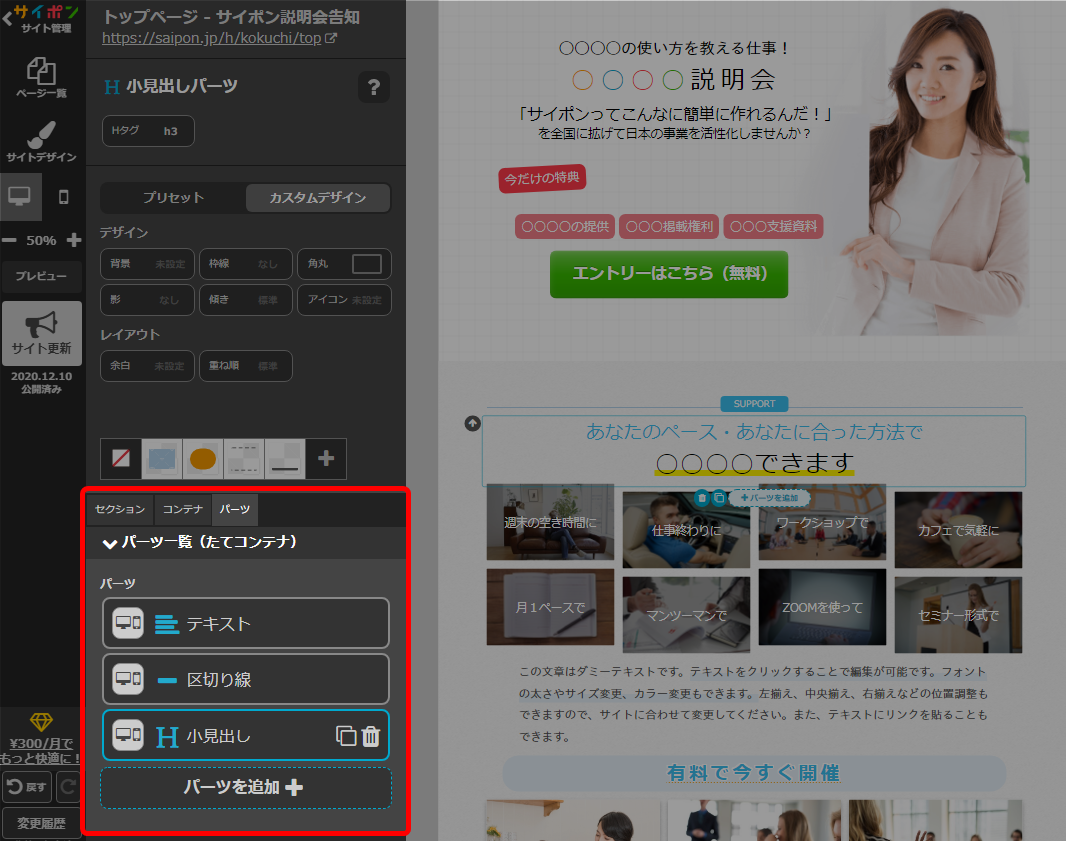
パーツ一覧には、同じコンテナに入っているパーツが表示されています。
検索ワード / #セクション表示 #コンテナ表示 #パーツ表示 #セクション非表示 #コンテナ非表示 #パーツ非表示 #コンテナ選択